
Acronis Backup & Recovery 11 или Enterprise Backup
„Acronis Backup & Recovery 11 - предназначен да защитава данните на малки сървъри, принадлежащи на малки предприятия с ограничени ИТ ресурси.
Имаме две машини (PC01 и PC02), и двете с предварително инсталирана операционна система Windows 7. В тази статия ще създадем резервно копие на машинната система PC01 и ще я запишем в мрежовата папка Backup на PC02 с помощта на Acronis Backup & Recovery 11

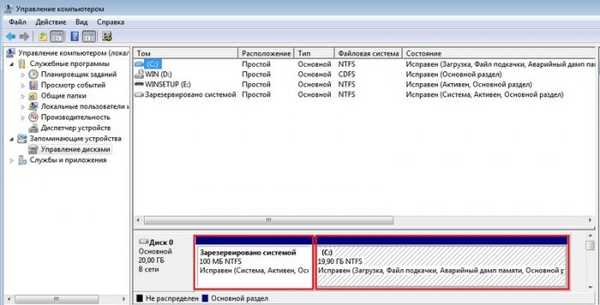

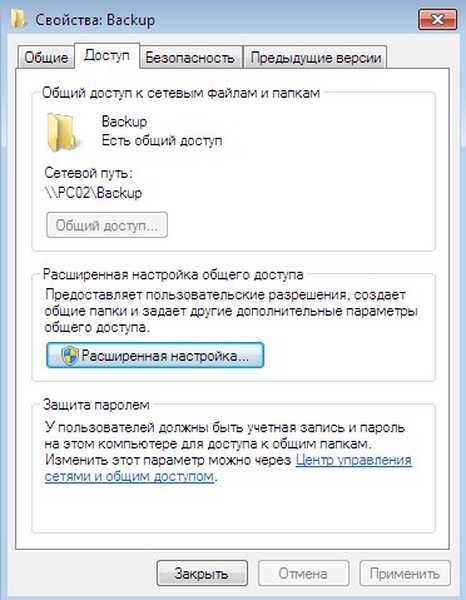
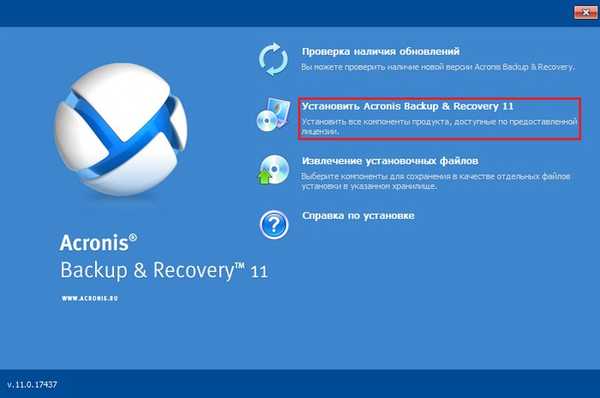

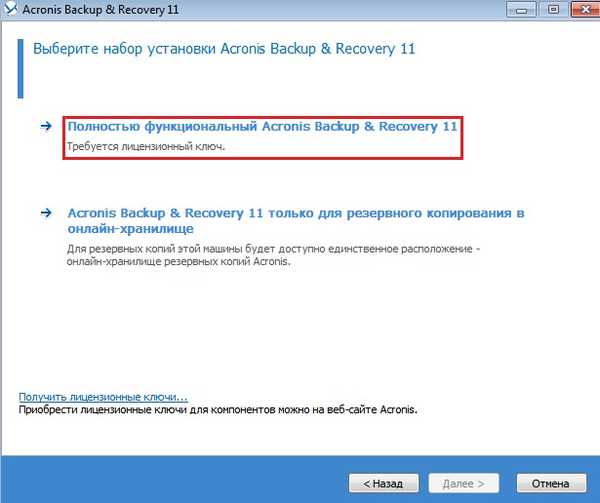
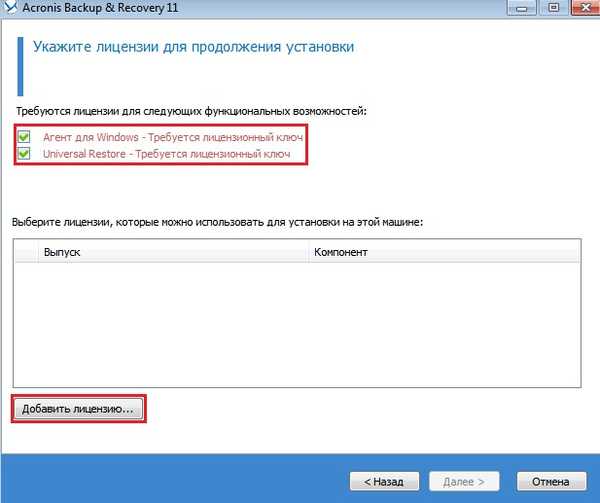
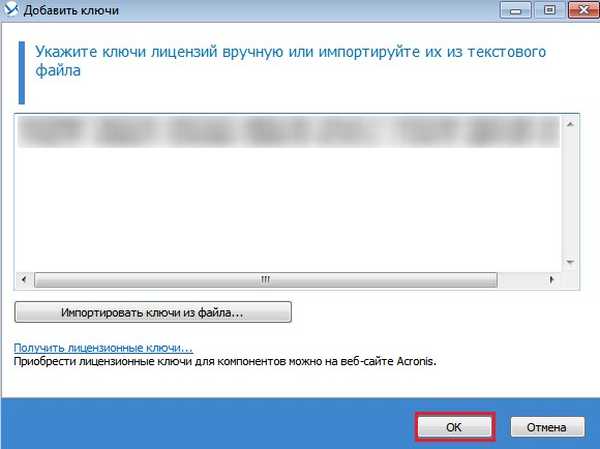
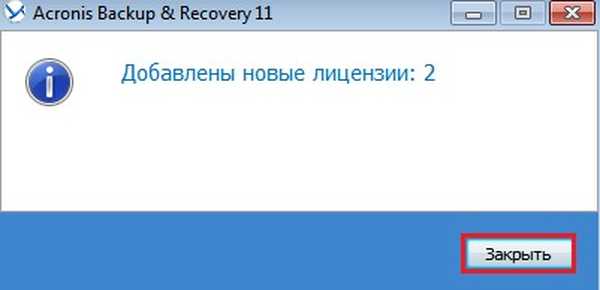
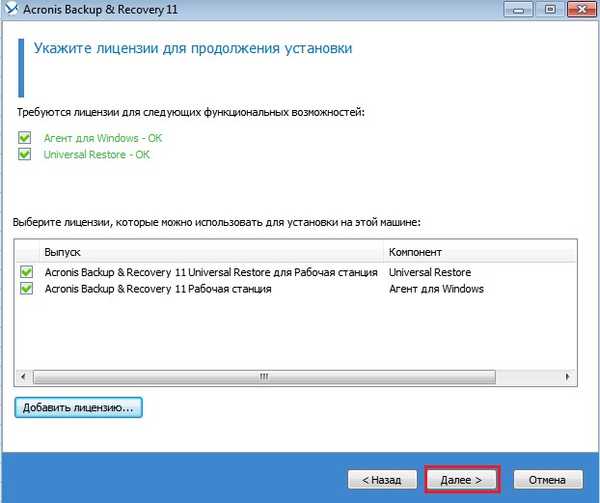
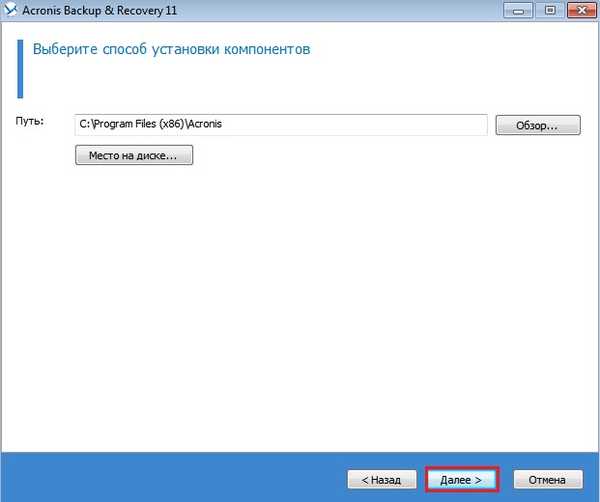
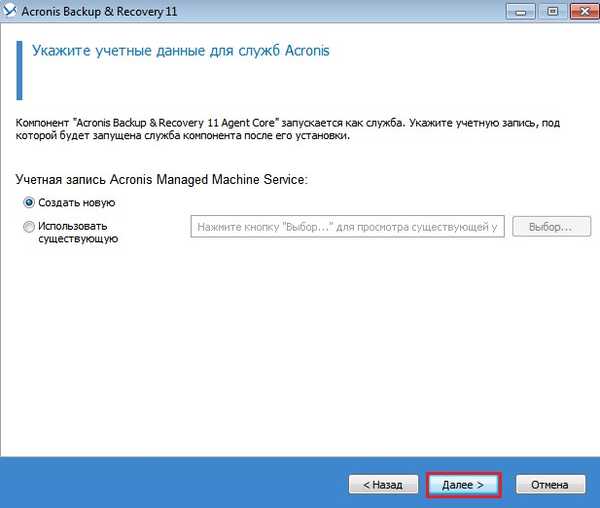

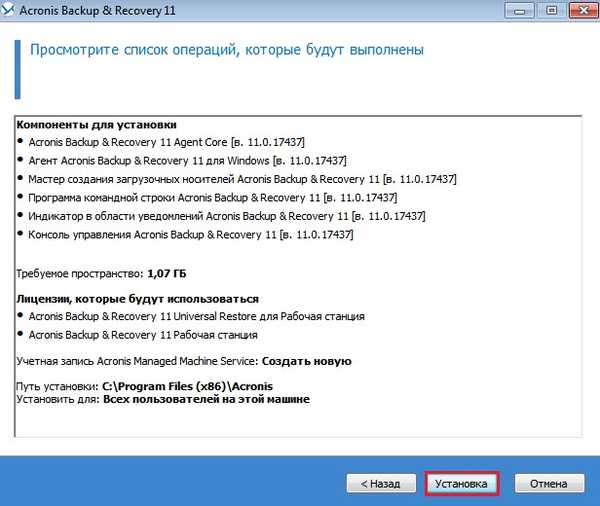
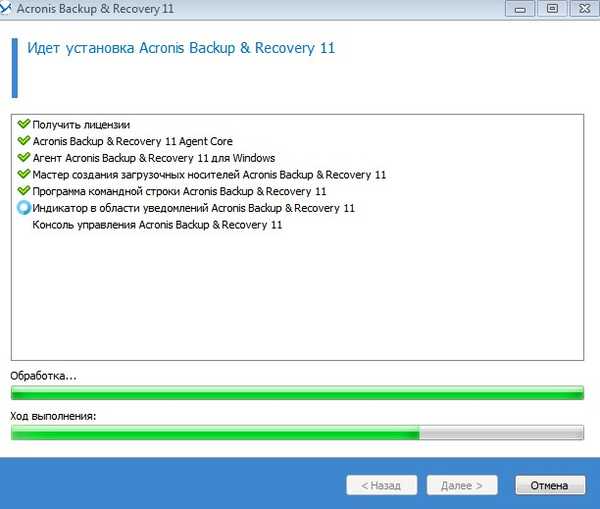
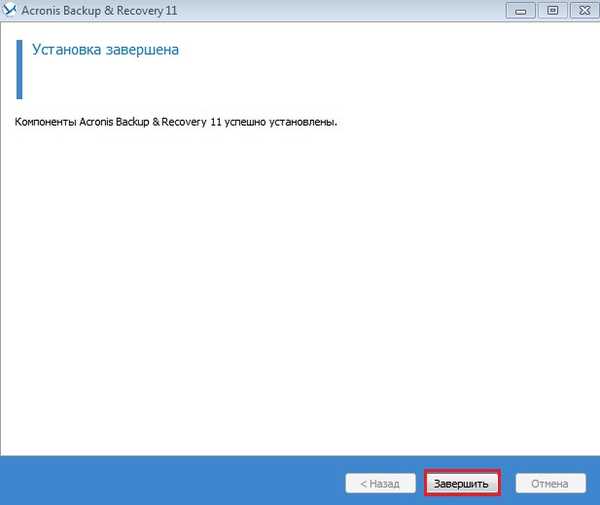
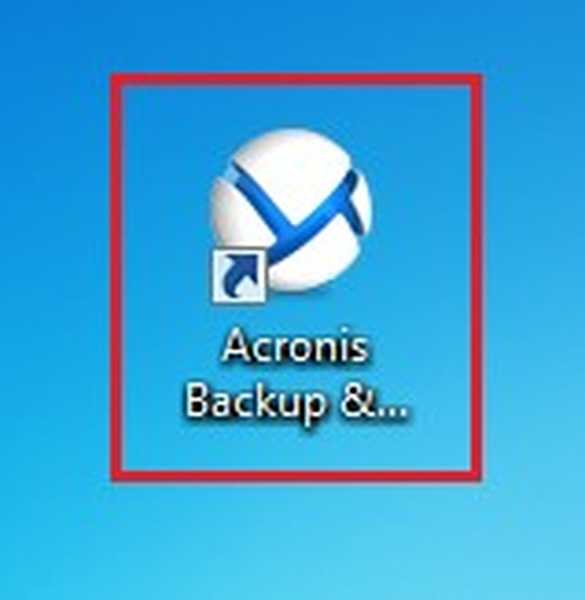
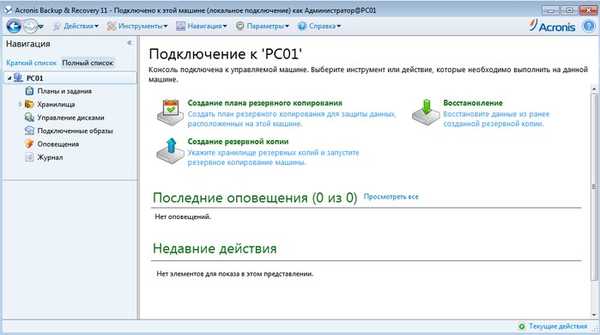
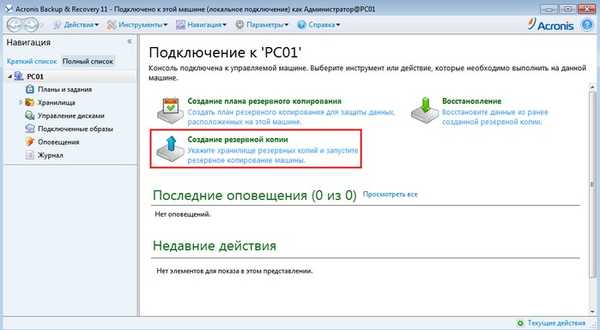
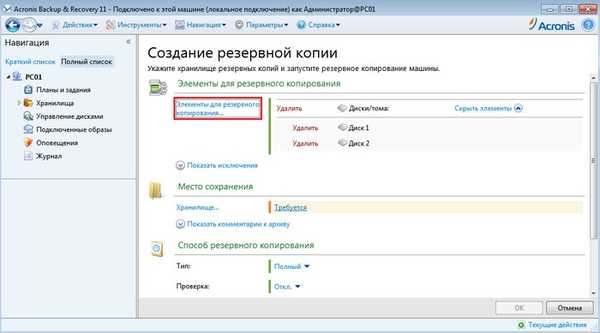
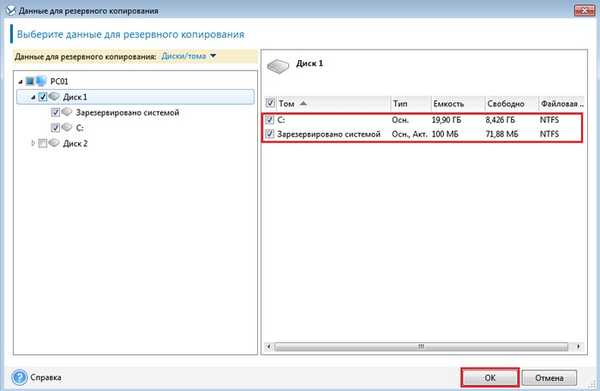
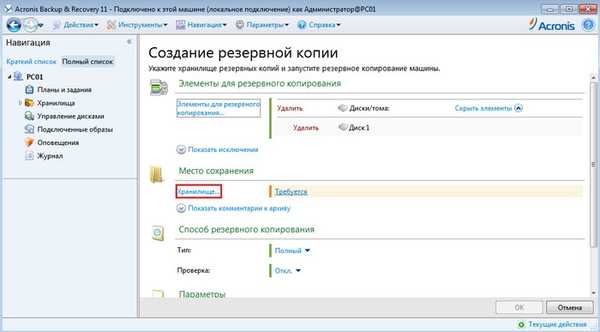
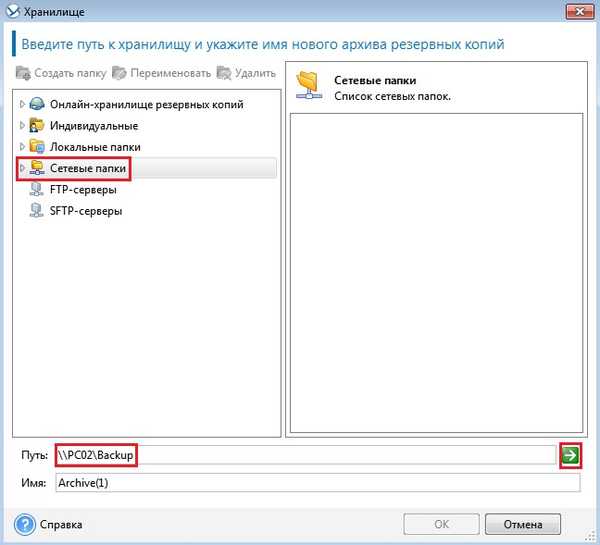
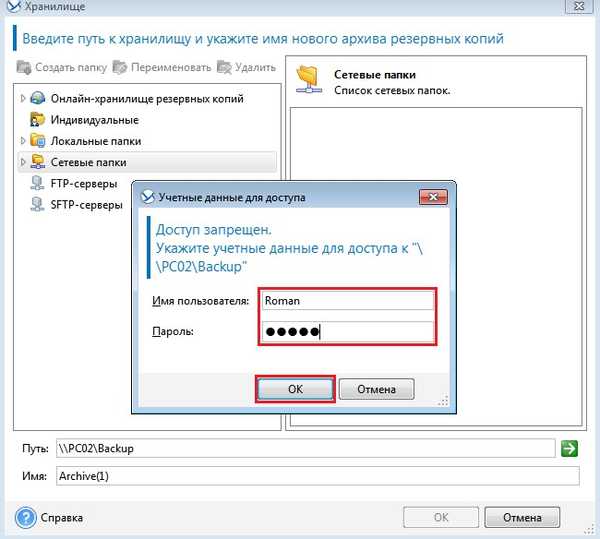
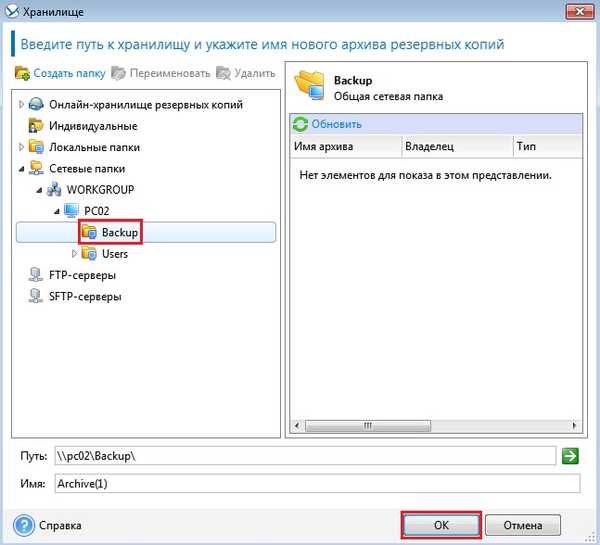
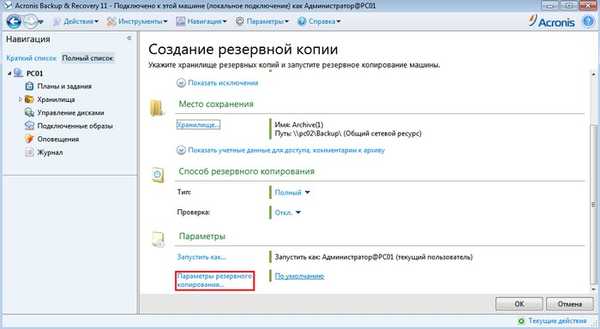
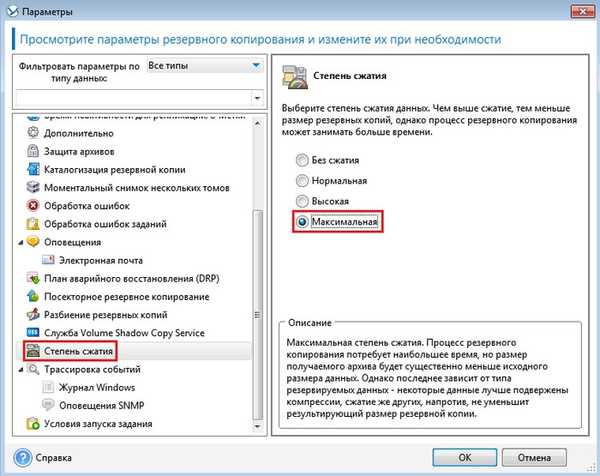
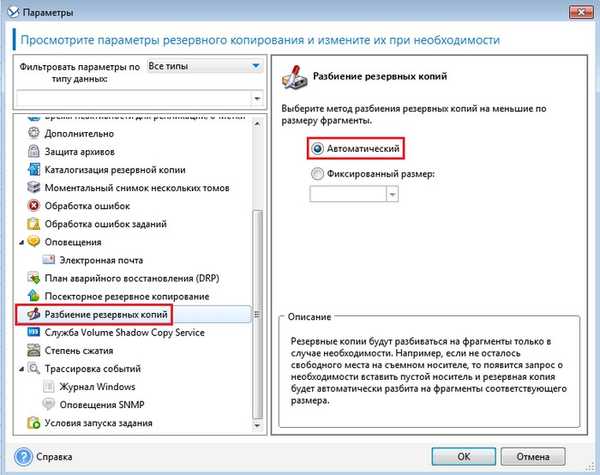
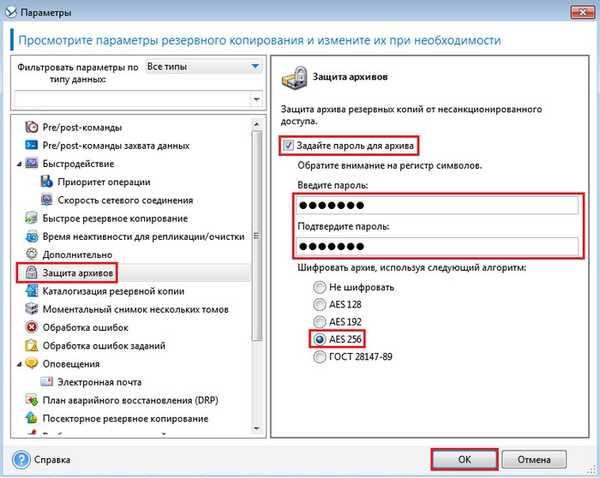
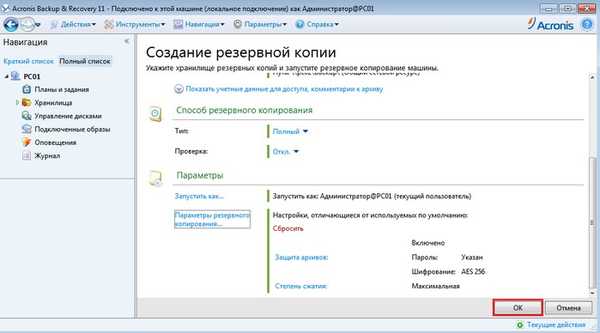

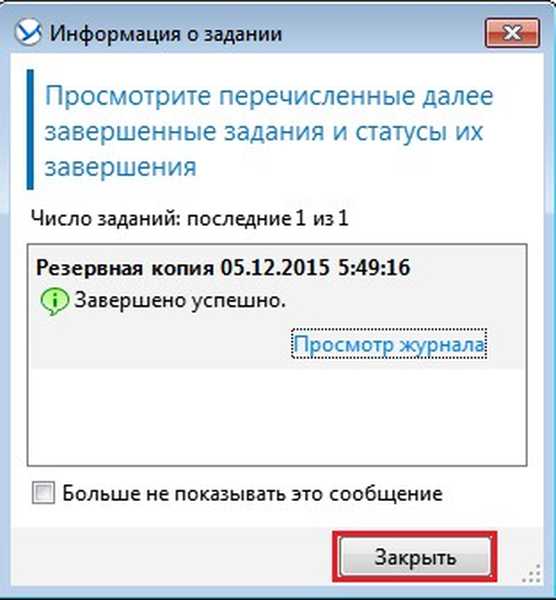
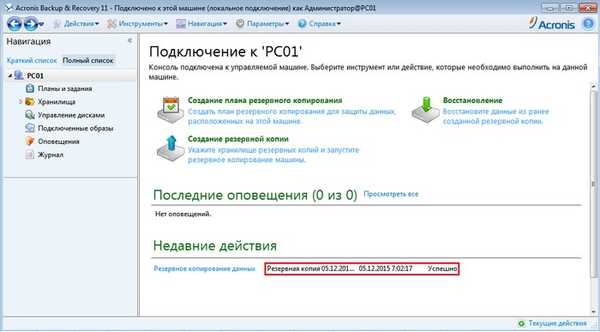
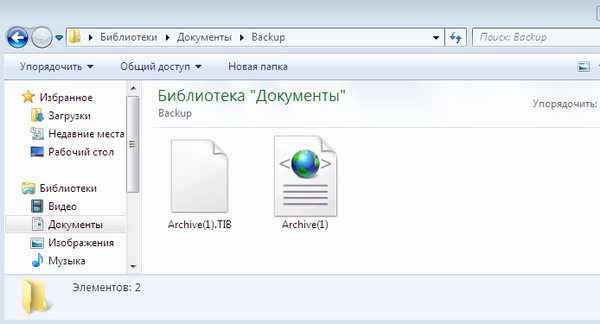
Разгръщане на резервно копие на компютър с помощта на Acronis Backup & Recovery 11
В статията „Създаване на архивно копие на компютър с помощта на Acronis Backup & Recovery 11“, създадохме резервно копие на PC01 машината и я запазихме в мрежовата папка Backup на PC02 машината
В тази статия ще разгърнем създадения архив (Архив (1) .tib) на машина без операционна система на чист твърд диск
Нека го направим в следната последователност:
В Acronis Backup & Recovery 11, инсталиран на PC01, създайте стартиращ носител (AB & R11.0.iso), добавете драйвер за мрежова карта за компютъра без операционна система
Копирайте създаденото стартиращо ISO изображение в PC02 машината в папката с програмата AOMEI PXE Boot
Използвайки програмата AOMEI PXE Boot, изтеглете изображението AB & R11.0.iso през мрежата
Стартирайте компютъра без операционна система по мрежата от изображението на AB & R11.0.iso
С помощта на Acronis Backup & Recovery 11 ще разположим архивиране на Archive (1) .tib на компютър
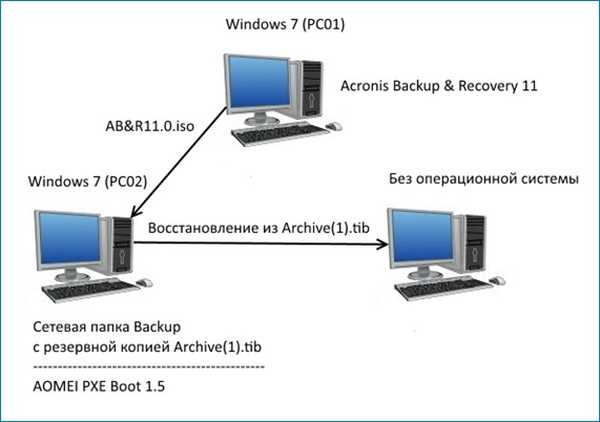
Архив за архивиране (1) .tib в папката на мрежата Резервно копие на PC02 машината
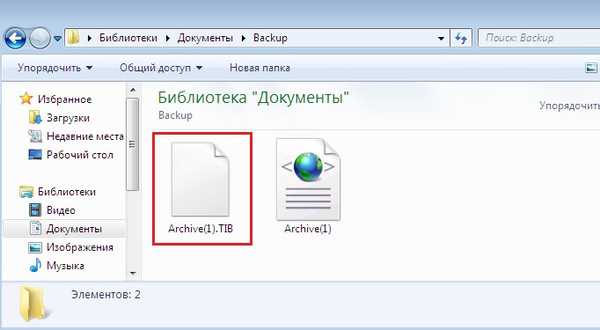
Отидете до машината PC01 и стартирайте Acronis Backup & Recovery 11. Главният прозорец се отваря
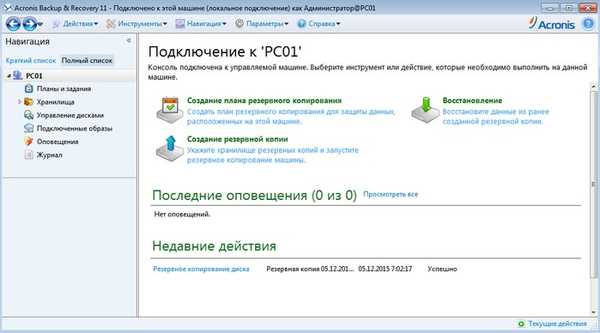
Създавайте стартиращи носители, като изберете Инструменти - Създайте стартиращи носители
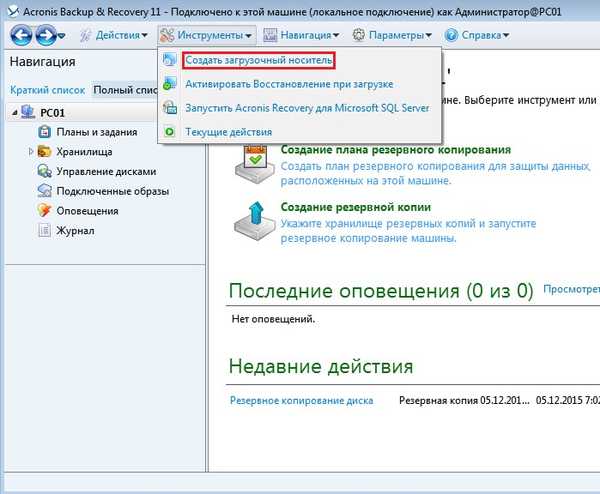
още
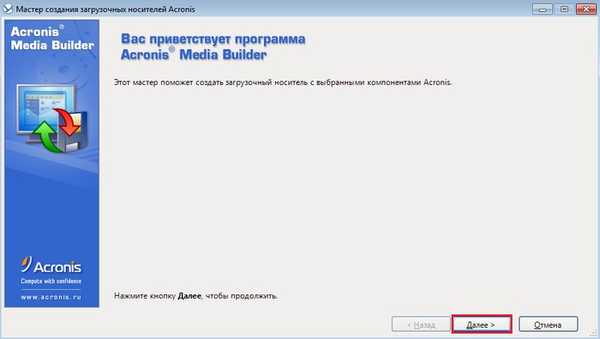
още
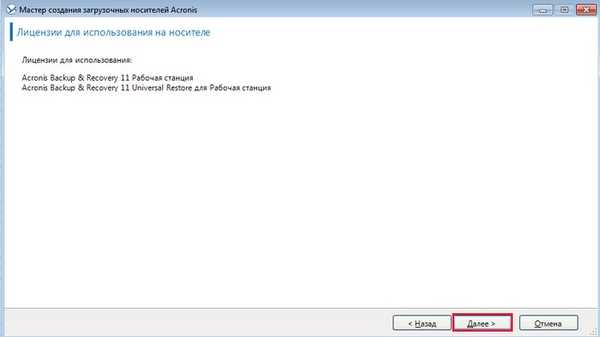
Изберете типа на стартиращите носители въз основа на Windows PE. още
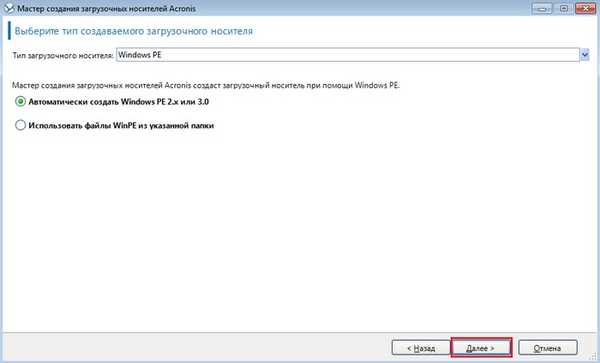
Изберете Разрешаване на отдалечена връзка
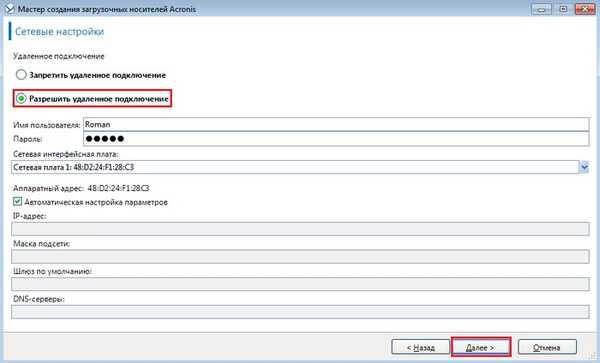
Добавете необходимите драйвери към стартиращия носител, по-специално драйвера на мрежовата карта на компютъра, на който ще бъде разположено резервното копие
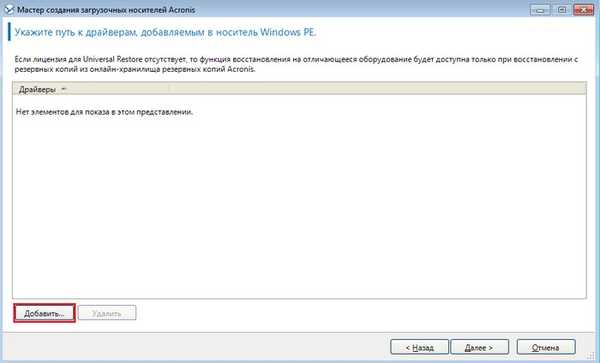
Изберете папката с желания драйвер
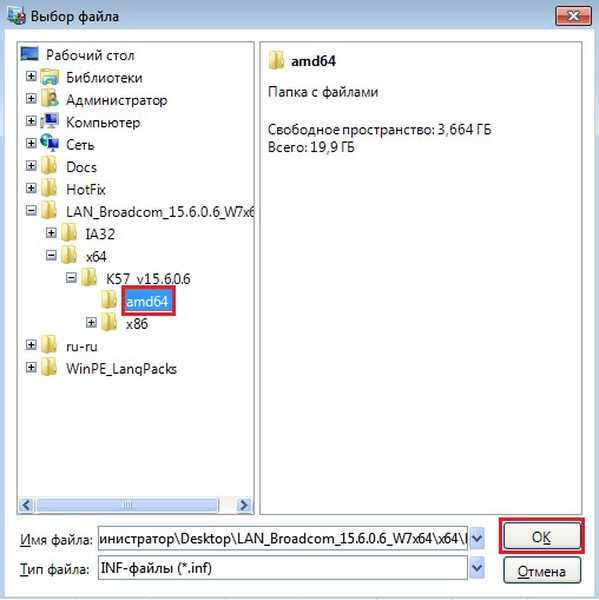
още
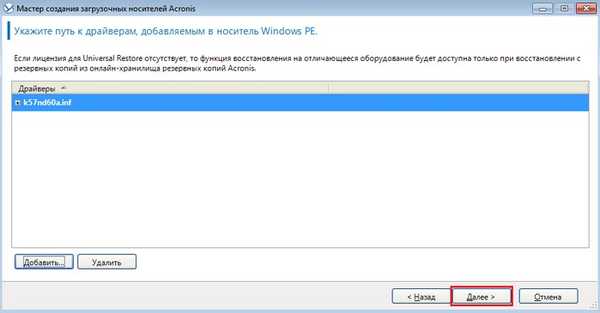
Изберете да създадете iso изображение. още
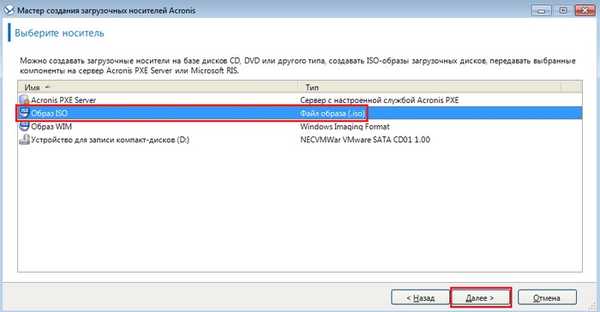
Изберете местоположението, за да запазите ISO изображението за зареждане и посочете името му, например AB & R11.0 Next
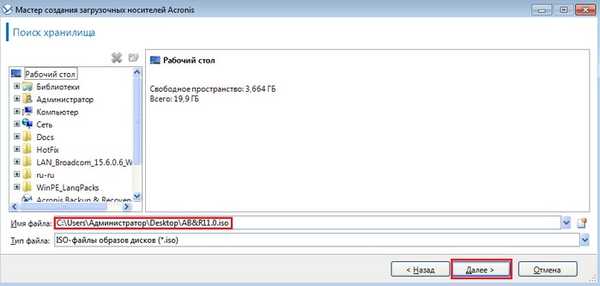
процедира

Създаване на iso изображение

ISO изображение е създадено
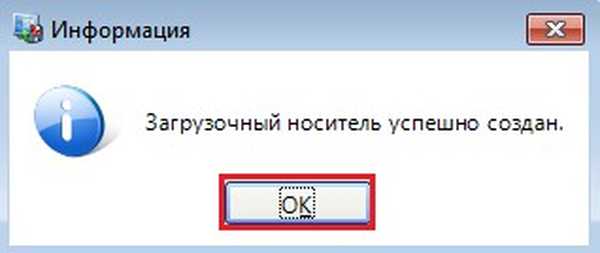
Създаден iso образ

Отидете до машината PC02 и копирайте създаденото изображение за зареждане AB & R11.0.iso в папката на програмата AOMEI PXE Boot
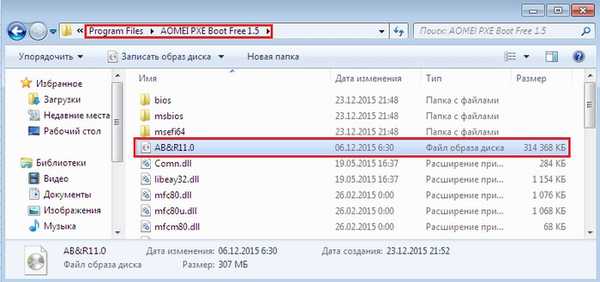
Стартираме програмата AOMEI PXE Boot и я насочваме към стартиращото ISO изображение, като избираме Boot от потребителски файл с изображения
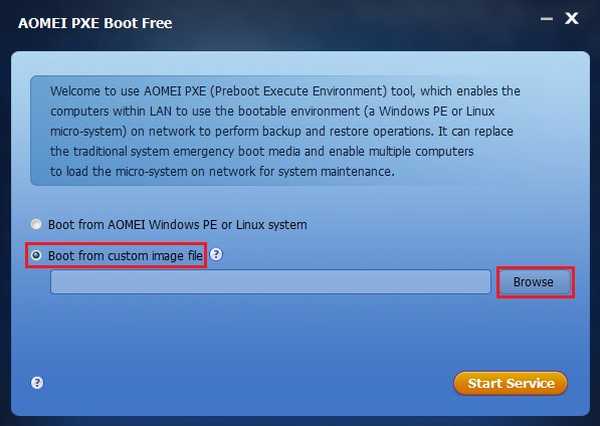
Посочете изо образа на AB & R11.0
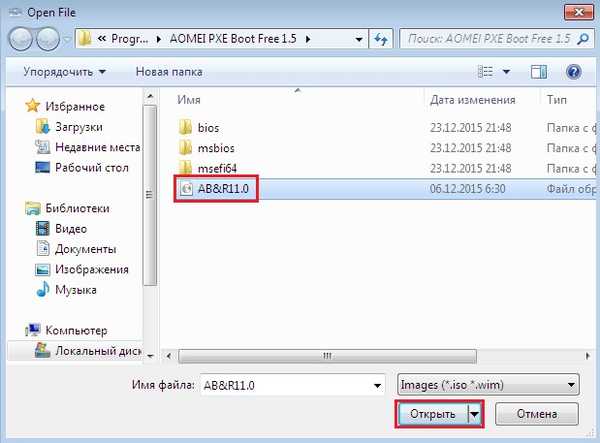
Щракнете върху Старт услуга

Отиваме до машината без операционна система и я зареждаме по мрежата
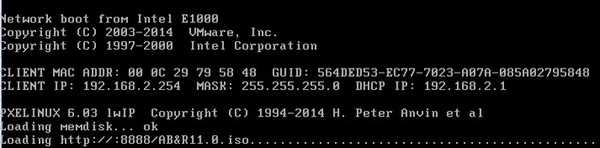
Отваря се прозорецът на програмата Acronis Backup & Recovery 11, в който избираме Възстановяване
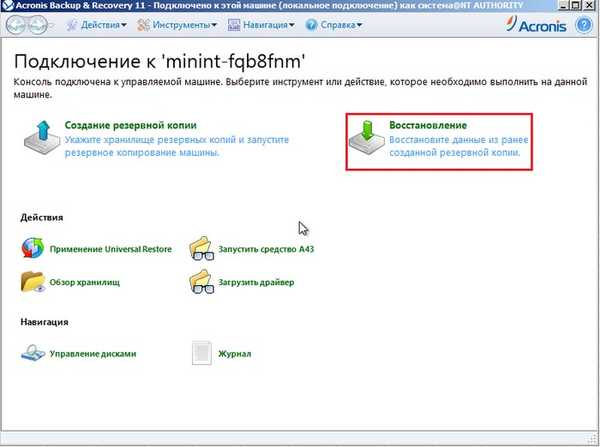
Щракнете върху Избор на данни
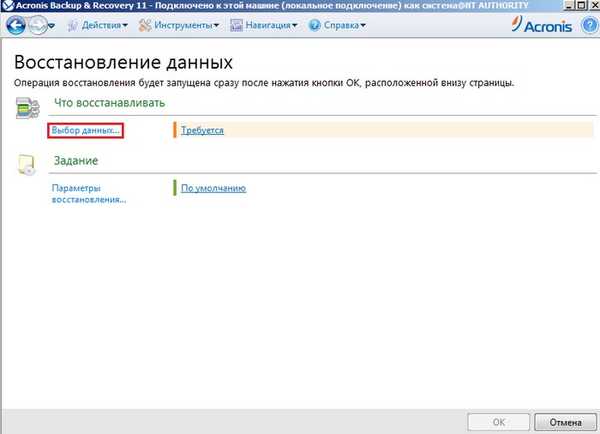
преглед
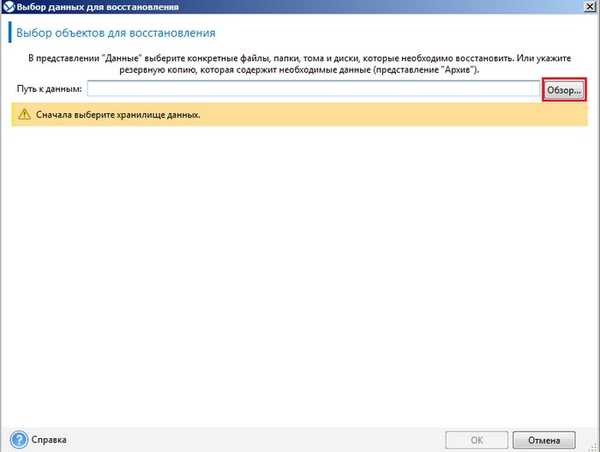
Тъй като архивното копие се намира в мрежовата папка Backup на машината PC02, изберете Мрежови папки, въведете мрежовия му път и щракнете върху бутона със стрелка
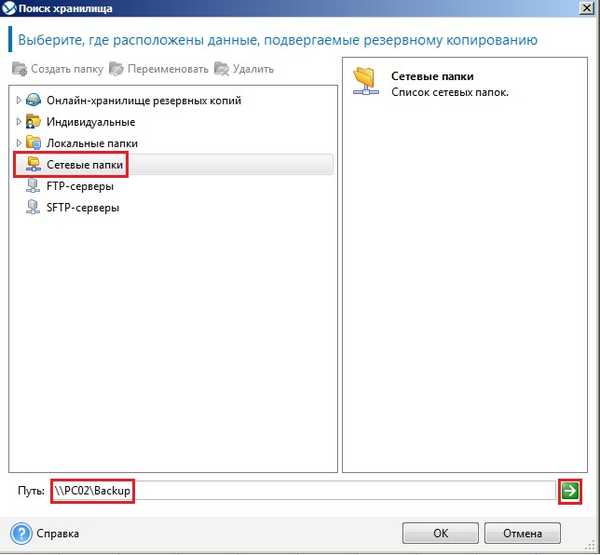
Както можете да видите, мрежовата папка Backup се появи и ние го избираме. добре
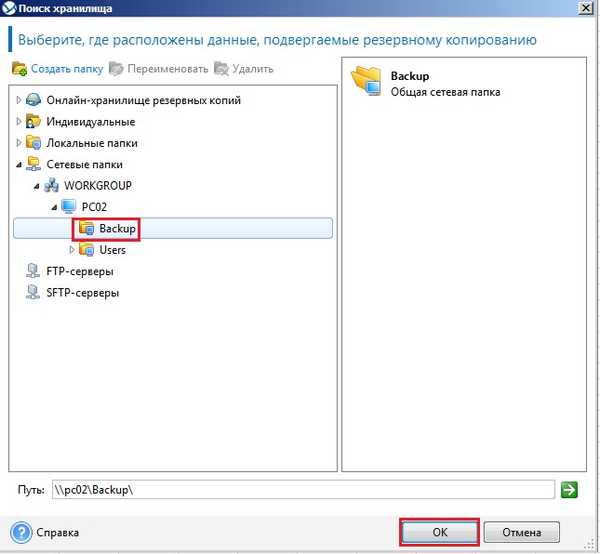
Мрежовата папка Backup съдържа резервно копие на Archive (1) .tib. Този архив е защитен с парола, въведете паролата за достъп до нея
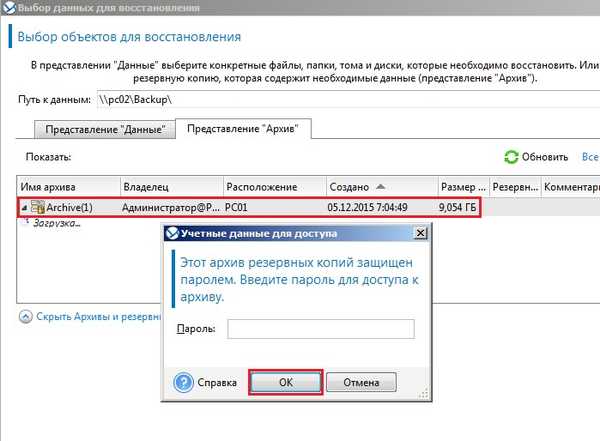
Изберете желаните обекти за възстановяване, съдържащи се в архива
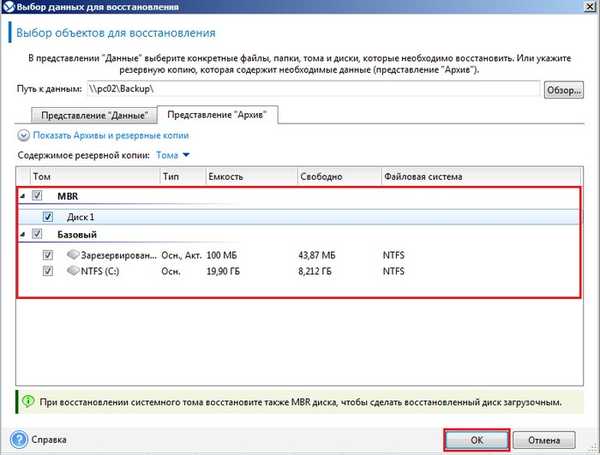
В блока Къде да възстановите щракнете върху Изчисти всички
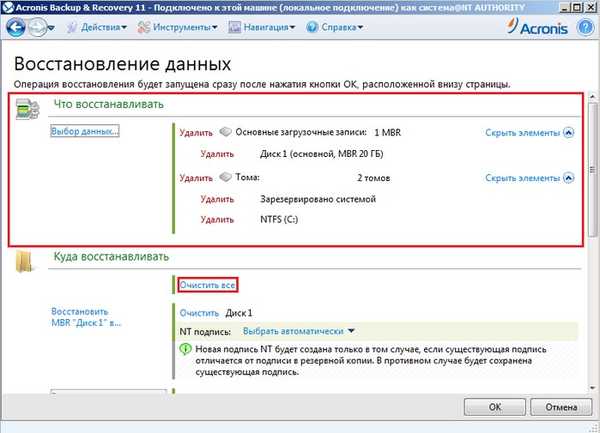
Щракнете върху Възстановяване на MBR "Disk 1"
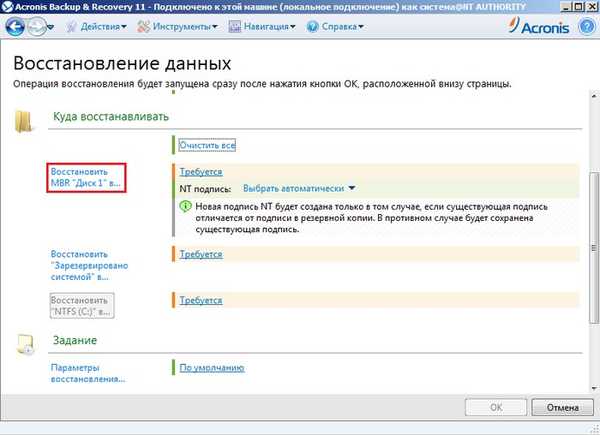
Посочете желаното устройство. добре
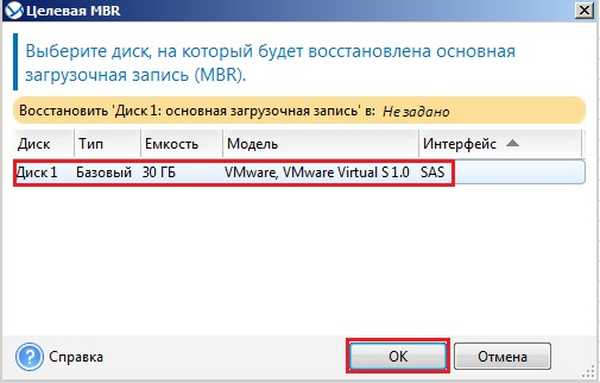
След това изберете Възстановяване "Регистриран от системата"
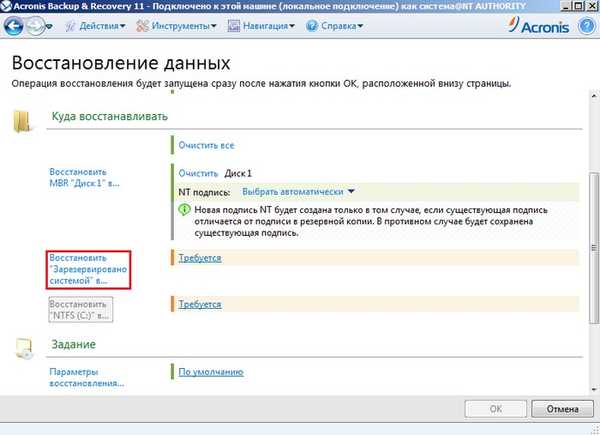
Посочете диск
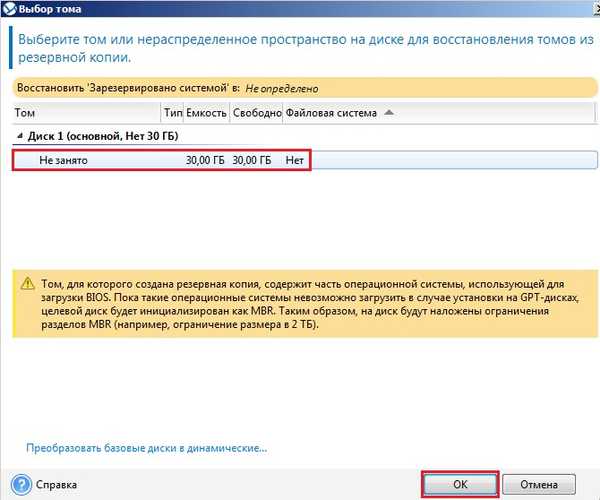
Кликнете върху Възстановяване на „NTFS C“
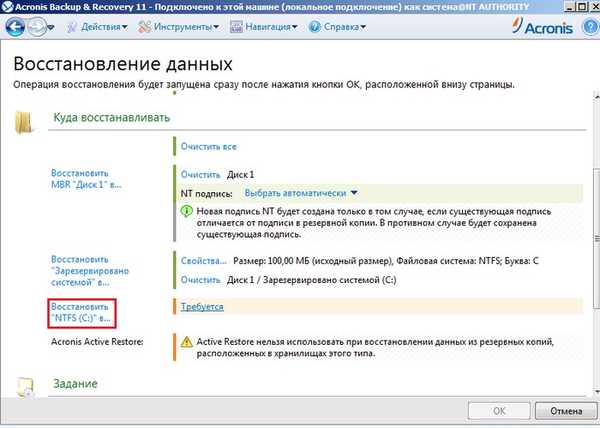
Изберете „Not Busy“ и щракнете върху OK.
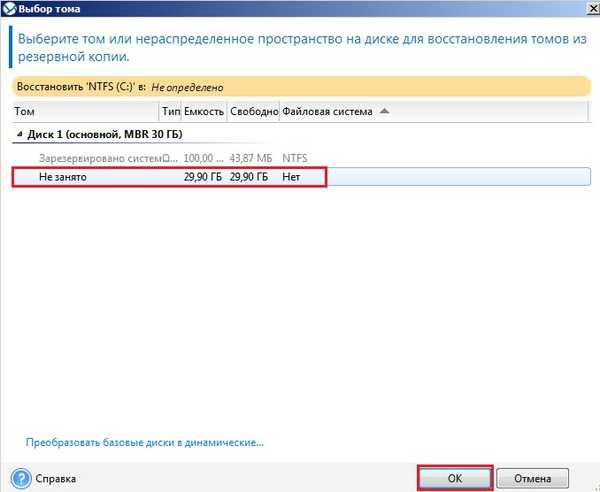
Също така конфигурирайте някои опции за възстановяване
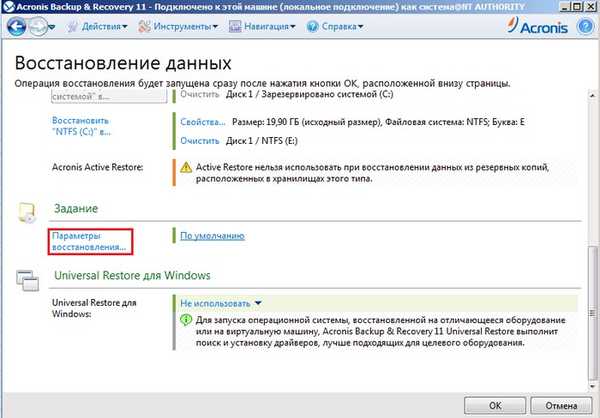
Например, активирайте опциите Извършете проверка на файловата система след възстановяване, Промяна на идентификатора за сигурност (SID) и Автоматично рестартиране на компютъра след възстановяване
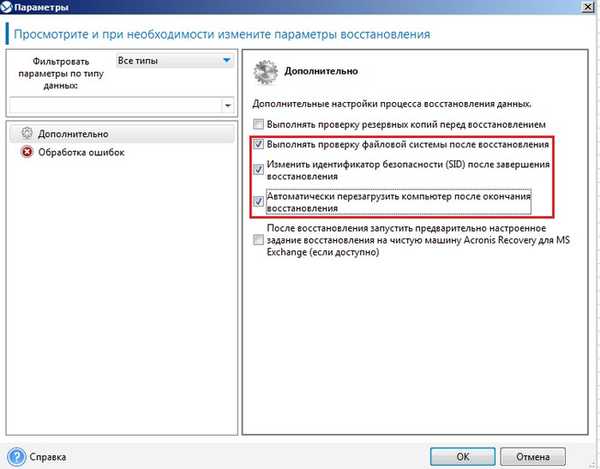
В блока Universal Restore for Windows задайте Use. добре
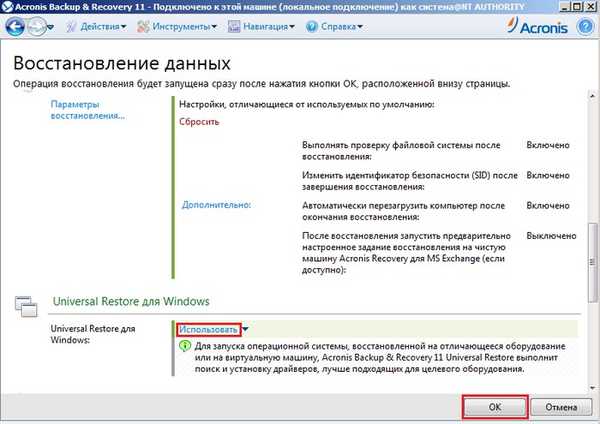
Процесът на възстановяване на компютър от резервно копие
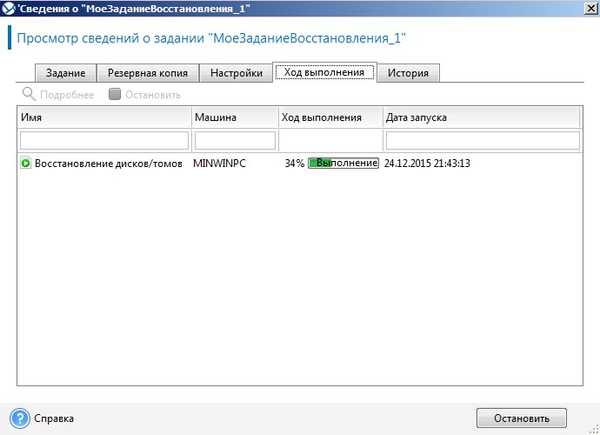
Автоматично рестартиране и стартиране на Windows
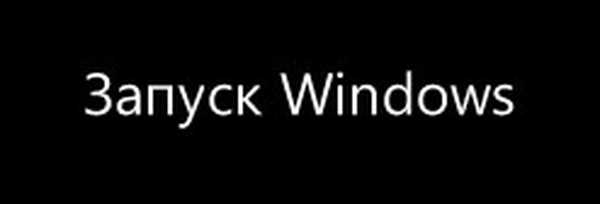
Въведете паролата за вашия акаунт и влезте

Подготовка на работния плот

Системата е възстановена

Етикети за статия: Резервно копие на True Image на Acronis










